2019年12月10日更新
【Uplay】アカウントの登録方法!インストール方法も解説!
この記事ではUplayのアカウント登録方法についてを中心に特集していきます。Uplayでのアカウント登録方法、表示言語設定、インストール手順、ライブラリ追加などについてやり方を解説していきます。Uplayでアカウントを作成して楽しんでください。

目次
Uplayとは?
まずはUplayとは何かについてから説明します。初めてUplayについて耳にする方は以下をチェックしてからアカウント作成をしてください。
ユービーアイソフトのプラットフォームのこと
Uplayとはユービーアイソフトのプラットフォームのことを指します。PCでゲームを楽しめます。
Uplayでできること
それではUplayでできることを解説します。以下ご覧ください。
Uポイントを貯める/使う
UplayではまずUポイントを貯めたり使ったりできます。様々なゲームに使用できます。
他のプレイヤーと繋がる
またUplayでは他のプレイヤーと繋がることも可能です。楽しみの幅が広がることが期待されます。
アバターを作る
その他にUplayではアバターを作ることも可能です。自分のオリジナリティを活かして遊ぶことが可能です。
最新情報をチェックする
Uplayではゲームに関して最新情報をチェックすることも可能です。トレンドなど細かく把握してよりタイムリーに楽しむことができます。
 Steamのローカルマルチゲームでオンライン機能をベータ版で追加!
Steamのローカルマルチゲームでオンライン機能をベータ版で追加!【Uplay】アカウントの登録方法
ここからはUplayのアカウント登録方法を解説します。初めての方はこちらを参考にして作成してください。
PCでのアカウントの作成手順
まずはPCでのUplayアカウント作成手順です。Uplayを既にインストールしてある場合は以下のように行います。まずはアプリを起動してください。
起動後、左下の「新しいアカウントを作成」をクリックします。
必要事項を入力
アカウントの登録画面になりますので、必要事項を入力してすすめます。
Uplayのアカウント作成が完了すると、ログイン後の画面に切り替わります。
アカウントの登録手順
次に、PS3とXbox360、そしてWii Uのアカウントの登録手順について触れておきます。
PlayStation3
PS3の場合は、Uplayにアクセスして会員登録を行うことで、UplayアカウントとPlayStationのIDと紐づけられます。
Xbox360
Xboxの場合についてもUplayの会員登録を行った際に紐づけられます。
Wii U
Wii Uの場合も場合はニンテンドーショップにアクセスし、Uplayを検索後、ダウンロードすることになります。
 【iPhone】Steamをリモートプレイできる「Steam Link」アプリを紹介!
【iPhone】Steamをリモートプレイできる「Steam Link」アプリを紹介!【Uplay】インストール方法/シリアルキーの登録方法
Uplayインストール方法をここからは解説していきます。シリアルキーについても触れておきます。
インストール手順
インストール手順についてステップごとに紹介しておきます。以下チェックしながらすすめてください。
アプリのダウンロード
公式ページからダウンロードボタンをクリックして進めます。
「Download now」をクリックします。
まずはUplayをダウンロードします。フォルダに保存してください。
表示言語を選択
インストール開始後、表示言語選択をしてください。この場合は表示言語を日本語に設定します。
インストールを実行
設定できましたら、インストールが進みます。終わるまで待ってください。
インストール完了後、「完了」をクリックします。
シリアルキーの登録手順
次にシリアルキーの登録について解説しておきます。
ログイン後に製品を有効にするを選択
ライブラリに追加するには、製品を有効にする必要があります。製品を有効にするために画像のようにボタンをクリックします。製品を有効にする、もしくはキーを有効にするから可能です。
シリアルキーを入力
シリアルキーを入力します。
ライブラリに追加されたか確認
入力後にライブラリに追加され、有効になったかをチェックして問題なければ完了です。ライブラリにない場合はリトライしてください。
 【Steam】おすすめシミュレーションゲーム21選!日本語対応ゲームも紹介!
【Steam】おすすめシミュレーションゲーム21選!日本語対応ゲームも紹介!【Uplay】利用の注意点
次に注意点について説明します。
Uplayの後継サービスUbisoft Clubが存在
まず注意したいのは、Uplayの後継サービス「Ubisoft Club」があるということです。混同しないようにしてください。
Ubisoft Clubでできること
Ubisoft Clubでできることについても触れておきます。
Uplayアカウントで簡単ログイン
Uplayアカウントがあればそのまま簡単にログインできる仕組みです。
特典をアンロック
また特典をアンロックすることも可能です。Uplayの楽しさを倍増させてください。
Clubバッジの収集
またClubバッジを収集することも可能です。自分のスキルを証明することができます。
Clubレベルをアップ
Clubレベルをアップさせることで、プレイ頻度が分かります。
 【無料】Steamでおすすめのゲーム15選!初心者にもおすすめ!
【無料】Steamでおすすめのゲーム15選!初心者にもおすすめ!合わせて読みたい!ゲームに関する記事一覧
 Twitch Studioオープンβ版がリリース!ゲーム実況が初心者でも可能に!
Twitch Studioオープンβ版がリリース!ゲーム実況が初心者でも可能に! 「ママにゲーム隠された3 - 脱出ゲーム」を紹介!
「ママにゲーム隠された3 - 脱出ゲーム」を紹介!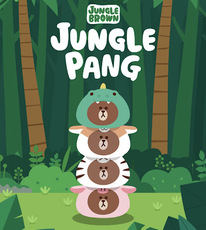 【LINEゲーム】「JUNGLE PANG」で高得点を出すコツ!
【LINEゲーム】「JUNGLE PANG」で高得点を出すコツ! 「ドラゴンクエストX」ブラウザ版オンラインゲーム発表!PC/スマホ対応!
「ドラゴンクエストX」ブラウザ版オンラインゲーム発表!PC/スマホ対応!































